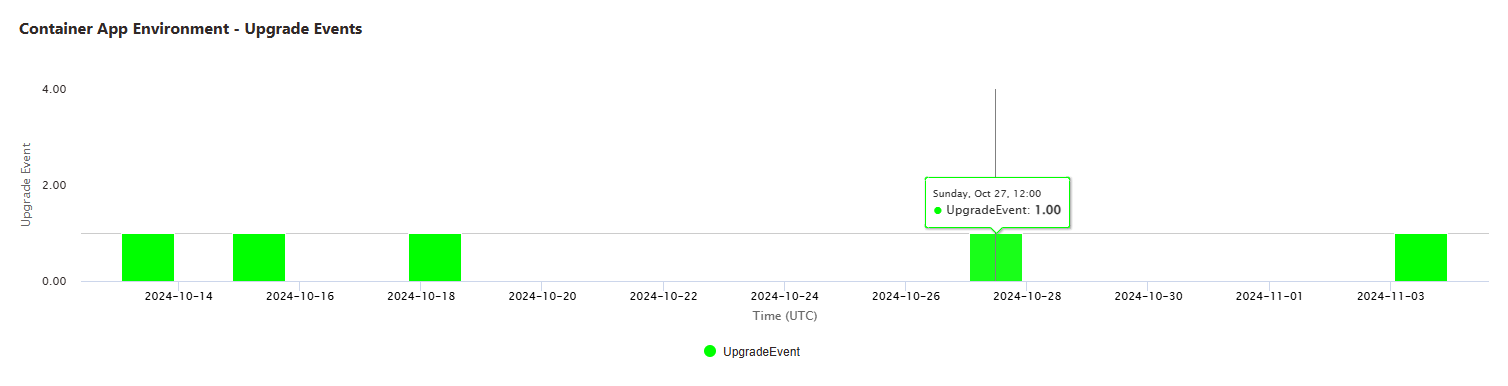你当前正在访问 Microsoft Azure Global Edition 技术文档网站。 如果需要访问由世纪互联运营的 Microsoft Azure 中国技术文档网站,请访问 https://docs.azure.cn。
Azure 容器应用计划内维护(预览版)
Azure 容器应用是一项完全托管的服务,平台和基础结构更新定期自动应用于组件和环境。 容器应用更新系统旨在最大程度地减少对更新期间应用性能的影响。 通过定义维护时段,可以为应用程序指定最有利的时间。
通过定义维护时段,可以决定将非关键更新应用于容器应用环境的时间范围。
下表描述了关键更新和非关键更新应用于环境的时间差异。
| 更新类型 | 说明 | 定时 |
|---|---|---|
| 严重 | 紧急修复,其中包括对应用程序安全性和稳定性至关重要的更新。 | 任何时间 |
| 不严重 | 例程安全修补程序、bug 修复和新功能的引入。 | 如果定义了计划内维护时段,则更新仅在该时间范围内开始。 如果未配置维护时段,则可以随时应用更新。 |
维护时段的工作方式
若要控制非关键更新的计时,可以定义将更新应用于环境的每周时间范围。 定义维护时段时,可以指定星期几、UTC 格式的开始时间和持续时间。
请记住以下注意事项:
每个环境只能有一个维护时段。
维护时段的最小持续时间是 8 小时。
计划内维护是一项可选的、尽力而为的功能,非常适合希望增强复原能力且具有相互依赖应用程序的环境。 当存在关键更新时,容器应用可以在维护时段外应用这些更新,以确保平台和应用程序的安全性和可靠性。
除在消耗工作负载配置文件上运行外,所有容器应用和作业都支持维护时段。
最大程度地减少对应用程序的影响
在许多情况下,可以遵循以下做法将平台更新对应用程序的影响降到最低:
计时:创建与组织的非峰值时段保持一致的维护时段。
设计:若要最大程度地减少故障时间,请按照有关生成可靠容器应用的指导进行操作,包括使用可用性区域和多个副本。
数据管理:将应用和作业配置为无状态,以便它们在重启时不会丢失数据。
添加时段
可以使用 maintenance-config add 命令向环境添加维护时段。
运行此命令之前,请确保将 <> 括起来的占位符替换为自己的值。
az containerapp env maintenance-config add \
--resource-group <RESOURCE_GROUP> \
--environment <ENVIRONMENT_NAME> \
--weekday Monday \
--start-hour-utc 1 \
--duration 8
采用 UTC 格式的时间以 24 小时时间格式表示。 例如,如果希望开始时间是下午 1:00,则 start-hour-utc 值为 13。
更新时段
可以使用 maintenance-config update 命令更新环境的维护时段。
运行此命令之前,请确保将 <> 括起来的占位符替换为自己的值。
az containerapp env maintenance-config update \
--resource-group <RESOURCE_GROUP> \
--environment <ENVIRONMENT_NAME> \
--weekday Monday \
--start-hour-utc 1 \
--duration 9
采用 UTC 格式的时间以 24 小时时间格式表示。 例如,如果希望开始时间是下午 1:00,则 start-hour-utc 值为 13。
查看时段配置
可以使用 maintenance-config list 命令查看环境的维护时段。
az containerapp env maintenance-config list \
--resource-group <RESOURCE_GROUP> \
--environment <ENVIRONMENT_NAME>
移除时段
若要移除环境的维护时段,请使用 maintenance-config remove 命令。
az containerapp env maintenance-config remove \
--resource-group <RESOURCE_GROUP> \
--environment <ENVIRONMENT_NAME>
查看维护历史记录
如果配置了维护时段,可以查看过去 30 天内针对环境执行的维护操作。
使用以下步骤查看 Azure 门户中的维护历史记录。
在 Azure 门户中打开容器应用环境。
选择“诊断并解决问题”。
在“诊断并解决问题”窗口中,可以查看上个月已配置的维护时段和发生的升级事件。 将鼠标悬停在图表中的条形图上时,可以看到每个升级事件的开始时间。
注意事项
在预览版期间,计划内维护是免费的。